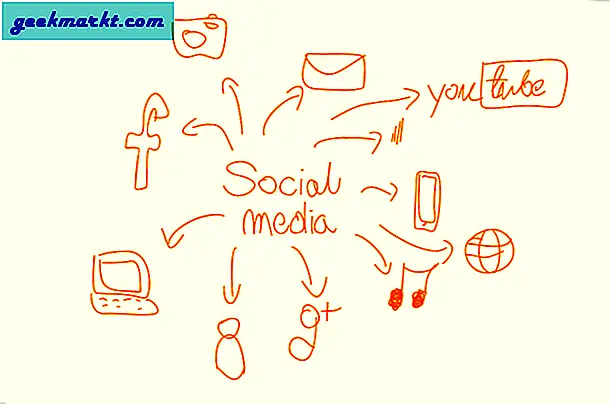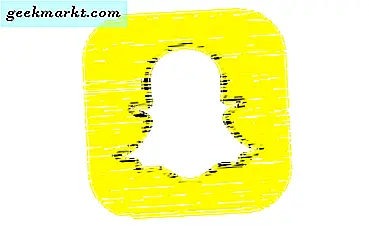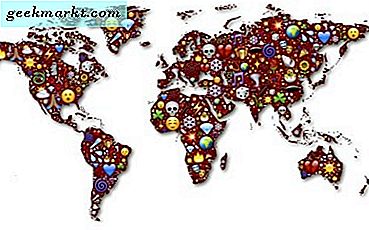En av de mest kontroversiella sakerna med Windows 10 är dess insamling av telemetri. Windows använder telemetri för att identifiera säkerhetsproblem och åtgärda programvaruproblem. Det samlas så mycket telemetri i Windows 10 att det bara är häpnadsväckande. Naturligtvis kan det finnas goda avsikter, som att förbättra Windows 10-funktioner och tjänster, bakom datainsamlingen.
Men inte alla är glada över detta. Lägg till det, även om Microsoft sakta lägger till de nödvändiga alternativen, tillåter Windows 10 dig inte att helt kontrollera vilken data du vill dela och vad du inte ska dela. Så om du inte gillar Windows 10s omfattande datainsamling och ringer hem hela tiden, här är några bästa Windows 10-sekretessverktyg för att låsa ner det.
Notera: Innan du använder något av nedanstående Windows 10-sekretessverktyg rekommenderar jag starkt att du skapar en systemåterställningspunkt på Windows 10 eller till och med en fullständig säkerhetskopia. Detta beror på att verktygen nedan kan redigera registervärden, värdfiler och andra systemfiler för att uppnå de inställningar du konfigurerar. Vid eventuella missöden kan du återställa till ett känt gott tillstånd.
På grund av programmens karaktär kan antivirusprogram också visa varningar. Dessa är falska positiva och du kan säkert ignorera dem.
Bästa Windows 10 sekretessverktyg
1. O & O-avstängning 10
O&O ShutUp 10 är en av de mest populära programvarorna som ger dig möjlighet att inaktivera alla tillgängliga Windows 10-telemetri. Så snart du öppnar programmet ser du alla telemetrialternativ som du kan inaktivera i en lång lista som är indelad i deras egna kategorier. För att inaktivera telemetri är allt du behöver göra att växla omkopplaren bredvid den.
När du inaktiverar lite telemetri finns det en chans att du också kan förlora lite Windows 10 funktionellt. För att hantera detta ger O&O ShutUp 10 dig rekommendationer om vilken telemetri som kan inaktiveras säkert och förhindra förlust av någon funktion. Naturligtvis, om du inte har något emot den förlorade funktionaliteten kan du inaktivera all telemetri.
En av de saker jag verkligen gillar är att appen stöder export- och importinställningar. Detta är mycket användbart för att säkerhetskopiera dina sekretessinställningar eller dela dem med andra användare.
Läsa:Topp 10 Firefox-tillägg för Android för att öka din integritet
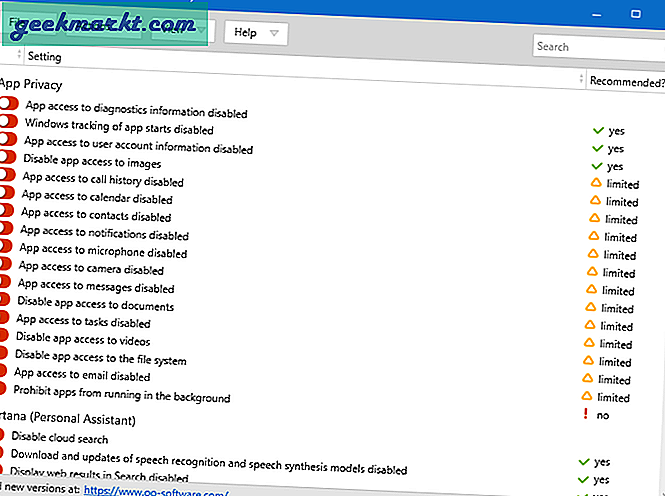
Ladda ner O&O ShutUp 10 (gratis)
2. Inaktivera Win Tracking
Om du letar efter en enkel programvara som inaktiverar telemetri, spårningsdomäner, spårningstjänster etc. är Disable Win Tracking något för dig. Inaktivera Win Tracking ger dig inte den omfattande kontroll som du får med O&O ShutUp 10, men det gör det enklare. Förutom att inaktivera telemetri och spårning kan du också avinstallera OneDrive. Om du inte vet det ingår OneDrive i Windows 10 och det finns inget direkt avinstallationsalternativ för att ta bort det från systemet.
När du först kör applikationen kan Windows Smart Screen blockera programkörningen. Detta är falskt positivt. Klicka bara på knappen "Kör ändå".
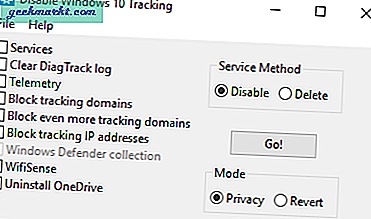
Ladda ner Inaktivera Win Tracking (gratis)
3. Integritetsreparatör
Privacy Repairer delar upp all telemetri i olika flikar och kategorier. Du kan inaktivera eller aktivera telemetri eller spårningstjänst genom att växla omkopplaren under den. Under varje inställning kommer Privacy Repairer att berätta om det rekommenderas att inaktivera det eller inte.
Dessutom, om du klickar på alternativet telemetri, kommer Privacy Repairer att berätta vad telemetri handlar om och vilka registernycklar som påverkas. Detta är en mycket välkommen funktion som saknas på O&O ShutUp 10 och andra Windows 10-sekretessverktyg.
Vid behov kan du säkerhetskopiera inställningar för Privacy Repairer med bara ett enda klick.
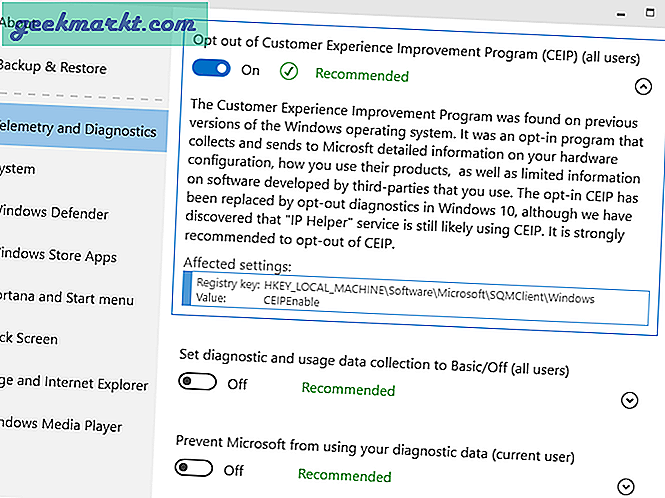
Ladda ner integritetsreparatör (gratis)
4. W10Privacy
Om du letar efter en app som ger dig enorm kontroll över vilken telemetri som ska inaktiveras och aktiveras, är W10Privacy något för dig. Det finns bokstavligen över hundra olika alternativ telemetri och spårningsalternativ för att inaktivera eller aktivera. Tack och lov delar appen upp alla alternativ i sina egna kategorier och flikar. Dessutom färgar appen alla alternativ för att föreslå vilken telemetri som kan inaktiveras säkert. När du håller musen över ett alternativ visar appen en kort beskrivning av vad alternativet faktiskt gör.
Men på grund av användargränssnittet kan det fortfarande vara överväldigande, särskilt för nybörjare.
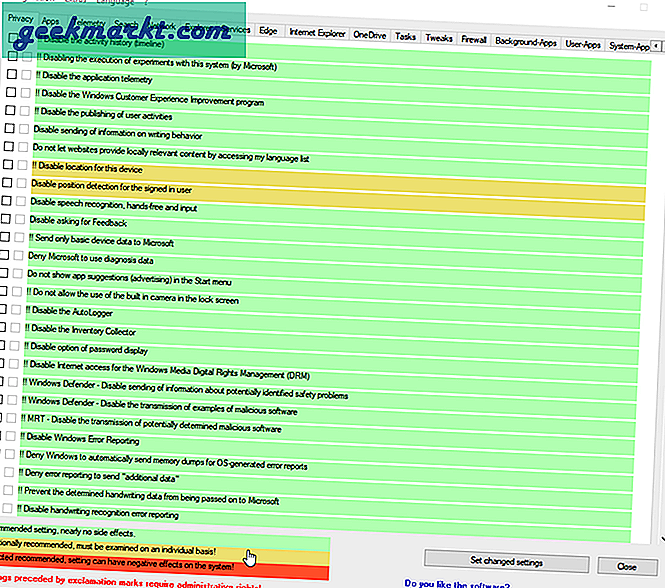
Ladda ner W10Privacy (gratis)
5. Förstör Windows 10-spionering
Destroy Windows 10 Spying är en gratis programvara med öppen källkod som liknar Disable Win Tracking. Med bara ett klick kommer Destroy Windows 10 Spying att inaktivera alla Windows 10-telemetri och andra spårningstjänster. Naturligtvis kan du välja vilken typ av telemetri som ska inaktiveras från fliken Inställningar. Du får dock inte den fina kontrollen som i W10 Privacy, Privacy Repairer eller O&O ShutUp 10.
Dessutom kan du inaktivera eller aktivera Windows Update med bara ett enda klick. Andra funktioner i appen inkluderar värdfilhanteraren och användarkontokontrollomkopplaren.
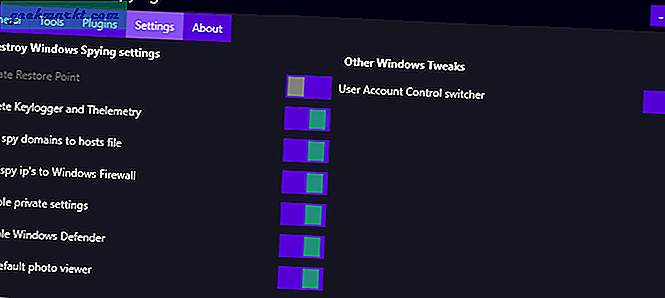
Ladda ner Destroy Windows 10 Spying (gratis)
6. Blackbird
Blackbird är en no-nonsense kommandoradsapplikation som enkelt inaktiverar alla alternativ för telemetri och sekretessläckage. Ladda bara ner appen, öppna den och tryck på valfri tangent på tangentbordet. Blackbird skannar först ditt system och lägger ut alla saker du kan inaktivera på en skärm. Tryck på motsvarande nummer och välj ett alternativ för att inaktivera just den telemetrin.
Blackbird ger dig bra kontroll över vad du kan inaktivera. Att vara en kommandoradsapplikation, oavsett hur bra den ser ut, kan dock vara lite skrämmande för nya användare. Med det sagt, prova appen och se hur den fungerar för dig.
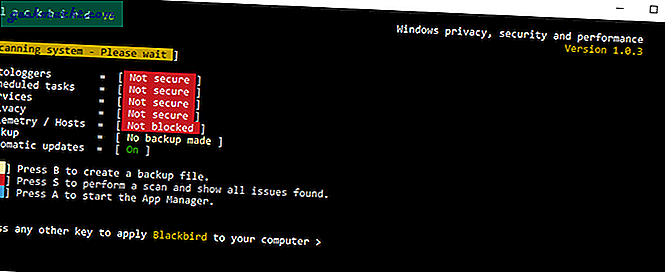
Ladda ner Blackbird (gratis)
7. DoNotSpy 10
DoNotSpy 10 ser ut och känns väldigt lik O&O ShutUp 10. När du har installerat och öppnat programmet får du omedelbar tillgång till alla alternativ för telemetri. För att inaktivera ett telemetrialternativ markerar du bara kryssrutan och klickar på knappen Apply. Precis som den andra programvaran i den här listan, kodar DoNotSpy 10 alla telemetrialternativ som du säkert kan inaktivera. Det finns också en praktisk genväg under alternativet "Åtgärder" som låter dig skapa en snabb systemåterställningspunkt.
Så bra som det är, av någon ironisk anledning, försöker appen installera adware (Opera i mitt fall) som en del av proceduren för applikationsinstallation. Så se upp för det.
DoNotSpy 10 är tillgängligt gratis men innehåller annonser. Du kan ta bort annonser och få tillgång till ytterligare funktioner som säkerhetskopiering av inställningar genom att köpa Pro-versionen.
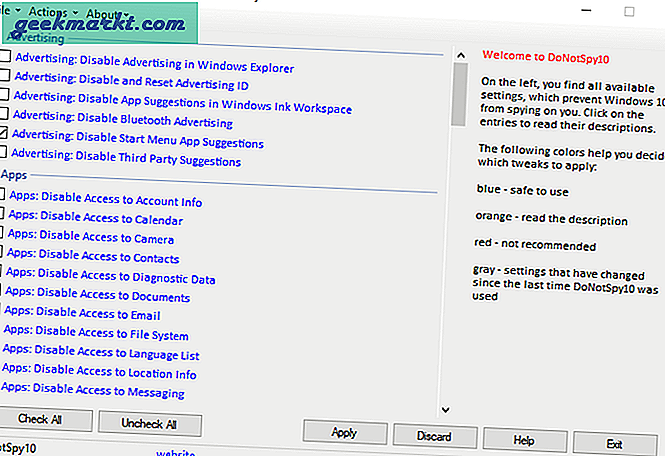
Ladda ner DoNotSpy 10 (gratis med annonser)
8. Windows Privacy Tweaker
Windows Privacy Tweaker är en av de mest populära applikationerna för att hantera olika Windows 10-telemetriinställningar. Användargränssnittet är ganska snyggt och alla telemetrialternativ är färgkodade enligt säker för att inaktivera rekommendationer. Vissa alternativ för telemetri har till och med sina egna små beskrivningar för att ge en bättre uppfattning om vad de gör och om du ska inaktivera det eller inte.
En av de saker jag verkligen gillar med Windows Privacy Tweaker är att du kan inaktivera eller aktivera ett helt avsnitt genom att helt enkelt klicka på deras rubrik. Dessutom används programvaran av många och är väl testad. Vilket helt enkelt betyder att du inte behöver oroa dig för att förstöra ditt system.
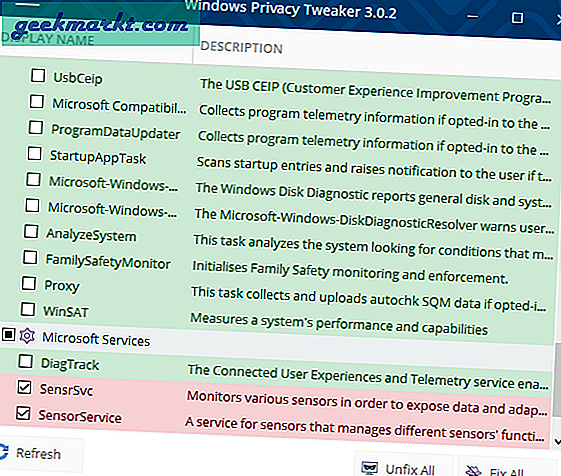
Ladda ner Windows Privacy Tweaker (gratis)
9. WPD (Windows Privacy Dashboard)
WPD är en av mina favoritapplikationer som inte låter dig styra sekretessinställningar men också har andra funktioner som brandväggsanpassning och AppX-avinstallerare. Användargränssnittet för WPD är också ganska snyggt och snyggt. WPD är en bärbar applikation. Så ladda ner appen, öppna den och välj Sekretessinställningar. Det är här du kan styra alla tillgängliga telemetrisaker.
Om du vill inaktivera Windows 10-uppdateringar kan du göra det från brandväggsavsnittet. Sammantaget, om du letar efter en app som gör mer än att blockera Windows 10-telemetri, prova WPD.
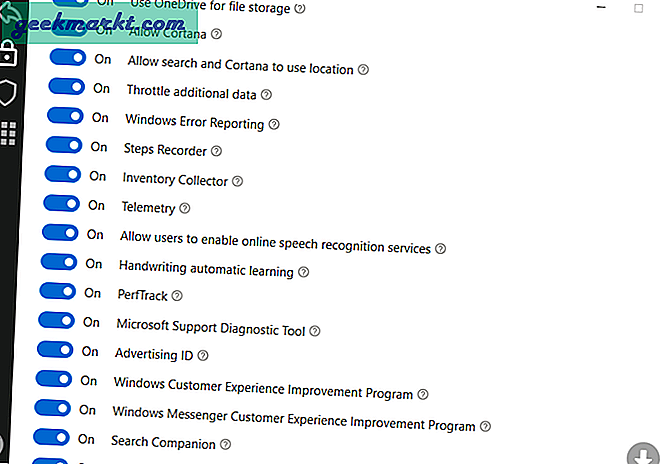
Ladda ner WPD (gratis)
Medan du håller på med det
Eftersom Windows är operativsystem med slutna källor är det omöjligt att vara säker på om ovannämnda sekretessverktyg faktiskt stoppar datainsamlingen. Även efter att ha använt dessa appar kommer det inte att vara förvånande att se slumpmässiga Microsoftoft-servrar på internet. Ett sätt att komma runt detta är att om din router stöder tredjeparts firmware som OpenWRT, DD-WRT etc. kan du blockera alla IP-adresser från Microsoft. Om du inte har en avancerad router kan du använda applikationer som Peerblock. Detta borde vara tillräckligt.
Om du tror att jag saknade något av dina favoritverktyg för Windows 10, kan du kommentera nedan och dela dem med mig.
Läs också:Topp Google Chrome-tillägg för integritet